
A partir de l’appareil Android destiné à l’affichage dynamique, veuillez suivre les 3 étapes de cette page.
L’installation de Teamviewer permettra au Support Technique MG INSTORE de vous apporter de l’aide à via le contrôle à distance sur votre appareil. Son installation est vivement recommandée.
EazyScreen Web Player est l’application qui permettra à votre appareil de lire votre contenu en affichage dynamique (vidéos, images, rss,…). Son installation est requise.
AutoStart permet le lancement automatique de EazyScreen Web Player au démarrage de votre appareil. Son installation est recommandée.
L’installeur de EazyScreen Web Player sur Windows consiste à configurer le navigateur pour un lancement automatique à l’ouverture de la session. Un simple navigateur est suffisant. Nous recommandons les navigateurs Google Chrome et Firefox.
Choisissez l’installeur selon votre navigateur préféré :
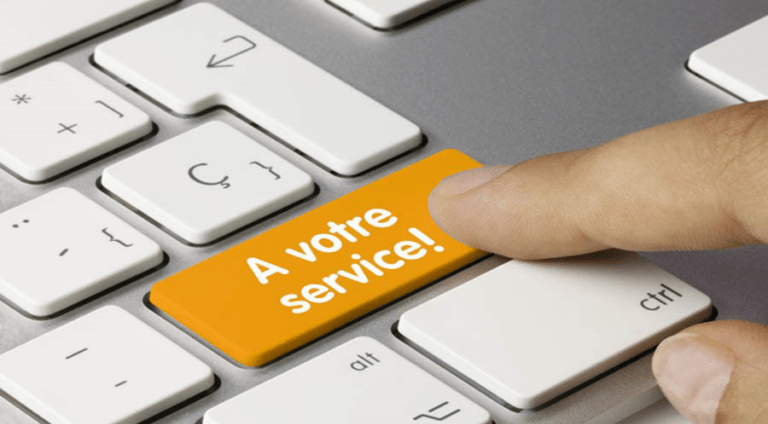

10 Rue Lieutenant Parayre,
Espace Wagner, Bâtiment D
13290 Aix-en-Provence
Tél. : 04 42 24 14 32
Copyright © 2024 – SARL Music Galerie, tous droits réservés
10 Rue Lieutenant Parayre,
Espace Wagner, Bâtiment D
13290 Aix-en-Provence
10 Rue Lieutenant Parayre,
Espace Wagner, Bâtiment D
13290 Aix-en-Provence